Javítás, hogy az iPhone nem tud hívásokat kezdeményezni vagy fogadni az iOS 14/13/12 után
Az iPhone nem működik ideális módon, miután a iOS frissítés? Megfigyelték, hogy az iPhone nem fog hívást kezdeményezni, miután sok felhasználó frissítette az iOS 14-et. Eszközük frissítése után az iOS-felhasználók hálózattal vagy szoftverhibával kapcsolatos problémákat tapasztalhatnak. Ez azt okozza, hogy az iPhone nem kezdeményez és nem fogad hívásokat.
Az utóbbi időben, amikor az iPhone-om nem kezdeményez hívásokat, hanem SMS-eket küld, néhány egyszerű megoldást követtem a javításra, és arra gondoltam, hogy megosztom Önnel ebben az útmutatóban. Olvasson tovább, és ismerje meg a különféle megoldásokat arra vonatkozóan, hogy az iOS 14 frissítése után az iPhone nem tud hívásokat kezdeményezni.
Ha a probléma a hálózattal kapcsolatos, a 7 legjobb megoldás könnyen segíthet az iPhone nem kezdeményez hívások problémájának megoldásában. Míg ha a probléma a szoftverhez kapcsolódik, mert az iOS 14 nincs megfelelően telepítve az iPhone-ra, akkor a 8. megoldás, DrFoneTool – Rendszerjavítás, hasznos lehet.
Az iPhone javítására szolgáló megoldások a frissítés után nem tud hívásokat kezdeményezni.
A segítségünkre nyolc egyszerű megoldást soroltunk fel, amelyek segítségével az iPhone nem kezdeményez hívást az iOS 14 frissítése után itt. Amikor az iPhone-om nem hív, hanem szöveget küld, általában ezeket a lépéseket követem a probléma diagnosztizálásához és megoldásához.
1. Elegendő hálózati lefedettséget kap?
Ha iPhone-ja a lefedettségi területen kívül van, akkor nem fog tudni hívást kezdeményezni. Ez a probléma inkább az Önhöz kapcsolódik hálózat mint az iOS frissítés. Az eszköz képernyőjének tetején láthatja a szolgáltató hálózatának állapotát. Ha nem csatlakozik a hálózathoz, miközben elérhető helyen tartózkodik, előfordulhat, hogy kapcsolatba kell lépnie a szolgáltatójával.
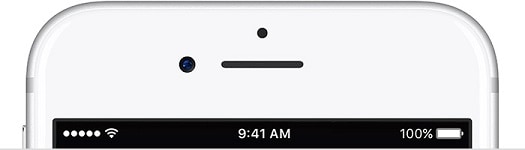
2. Kapcsolja be, majd ismét ki a Repülőgép üzemmódot
Ez az egyik legegyszerűbb megoldás az iPhone nem kezdeményez vagy fogad hívásokat problémájának javítására. A Repülőgép mód bekapcsolásához lépjen az eszköz vezérlőközpontjába (a képernyő felfelé húzásával), és érintse meg a Repülőgép ikont. Egy kis várakozás után érintse meg ismét az ikont, és kapcsolja ki a Repülőgép módot. Ezenkívül megnyithatja a telefon beállításait, és bekapcsolhatja a Repülőgép módot. Várjon néhány percet, és kapcsolja ki a funkciót a hálózat kereséséhez.

3. Helyezze vissza a SIM-kártyát
Az eszköz SIM-kártyájának újrabehelyezése egy másik egyszerű megoldás, amely segíthet az iPhone javításában anélkül, hogy hívást kezdeményezne a probléma frissítése után. Ehhez gemkapcsot vagy a telefonhoz mellékelt SIM-kiadó eszközt kell segítenie. Nyomja a SIM-tálca kis nyílásához, hogy kiadja. Ezt követően ellenőrizheti, hogy a SIM-kártya tálcája nem sérült-e vagy piszkos-e. Tisztítsa meg a SIM-kártyát egy ruhával (víz nélkül), és helyezze vissza a készülékbe. Várjon egy kicsit, amíg a készülék felismeri, és hálózatot keres.

4. Indítsa újra az iPhone-t
Ha még a fenti javaslatok követése után sem tudja megoldani, hogy az iOS 14 frissítése után az iPhone nem fog hívni, akkor egyszerűen újraindíthatja az eszközt is. Ez arra készteti a telefont, hogy ismét megkeresse a hálózati jelet, és megoldhatja a problémát.
Egyszerűen tartsa lenyomva a bekapcsológombot (ébresztés/alvó állapot) az eszközön. Megjeleníti a Power csúszkát a képernyőn. Ahogy csúsztatná, a készülék kikapcsolódik. Néhány másodperc várakozás után nyomja meg ismét a bekapcsológombot az eszköz újraindításához.

5. Frissítse a szolgáltató beállításait
Az Apple általában nem zavarja a szolgáltatói hálózatok frissítését. Ezért előfordulhat, hogy a felhasználóknak manuálisan kell frissíteniük ezeket a beállításokat. Amikor az iPhone-om nem hív, hanem SMS-t indít, felvettem a kapcsolatot a szolgáltatómmal, és megkértek, hogy frissítsem a hálózati beállításaimat. A legtöbb esetben a felhasználók felugró üzenetet kapnak, amikor a szolgáltató frissítést ad ki. Ennek ellenére menjen az eszköz Beállítások > Általános > Névjegy menüpontjába, és érintse meg a „Szolgáltató” részt a frissítés letöltéséhez.
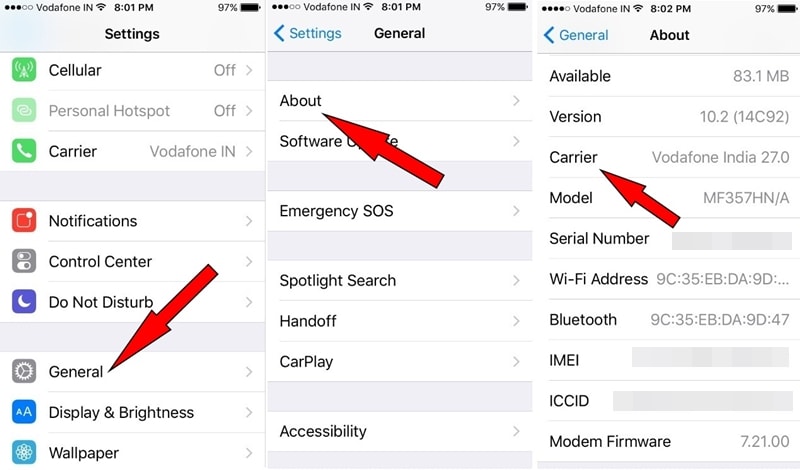
6. Ellenőrizze a szám blokkolt állapotát
Amikor iPhone-ja nem tud hívásokat kezdeményezni vagy fogadni, próbáljon meg felhívni néhány számot, hogy ellenőrizze, hogy a probléma általános vagy bizonyos számokhoz kapcsolódik-e. Valószínűleg egyszerűen letilthatta a számot egy ideje, és utána biztosan elfelejtette. Ehhez nyissa meg eszköze Beállítások > Telefon > Hívásblokkolás és -azonosító menüpontját. Ez megjeleníti az összes letiltott szám listáját. Innentől megbizonyosodhat arról, hogy a hívni kívánt szám nincs letiltva.

7. Állítsa vissza a hálózati beállításokat
Ha a fent említett megoldások egyike sem működik, drasztikus intézkedést kell tennie annak megoldására, hogy az iPhone nem tud hívni a frissítési probléma után. Ezzel a technikával visszaállíthatja a készülék mentett hálózati beállításait. Ez azt jelenti, hogy a mentett Wifi jelszavak, hálózati beállítások stb. törlődnek az eszközről. Mindazonáltal valószínű, hogy megoldja, hogy az iPhone nem fog hívni az iOS 14 frissítési problémája után.
Ehhez lépjen a készülék Beállítások > Általános > Visszaállítás menüpontjába, és érintse meg a „Hálózati beállítások visszaállítása” lehetőséget. Erősítse meg választását, és várjon egy kicsit, mert a telefon újraindul az új hálózati beállításokkal. Ez valószínűleg azt is megoldja, hogy az iPhone nem kezdeményez és nem fogad hívásokat.

8. Használjon harmadik féltől származó megoldást
Számos harmadik féltől származó eszköz létezik, amelyek azt állítják, hogy javítják a problémákat, például az iPhone nem tud hívásokat kezdeményezni a frissítés után. Sajnos csak néhányuk biztosítja a kívánt eredményt. Például használhatja DrFoneTool – Rendszerjavítás az iPhone-jával kapcsolatos bármely jelentős probléma megoldásához anélkül, hogy kárt okozna az eszközben. Ez a DrFoneTool eszközkészlet része, és képes megoldani a halálos képernyővel, a nem reagáló eszközzel, a helyreállítási módban elakadt telefonnal és így tovább kapcsolatos problémákat.
A képernyőn megjelenő utasítások követése után a telefont normál módban újraindíthatja anélkül, hogy elveszítené fontos adatait. Az eszköz az iparágban elért magas sikerarányáról ismert, és már kompatibilis az összes vezető iOS-eszközzel.

DrFoneTool – Rendszerjavítás
Javítsa ki az iPhone rendszerhibáját adatvesztés nélkül.
- Csak javítsa az iOS rendes állapotát, semmilyen adatvesztés nélkül.
- Javítsa ki a különféle iOS rendszerproblémákat megállt a helyreállítási módban, fehér Apple logó, fekete képernyő, hurok indításkor stb.
- Kijavít más iPhone- és iTunes-hibákat, mint pl iTunes hiba 4013, 14 hiba, iTunes hiba 27,iTunes hiba kilenc, És így tovább.
- Minden iPhone, iPad és iPod touch modellhez használható.
- Teljes mértékben kompatibilis a legújabb iOS-szel.

Amikor az iPhone-om nem kezdeményez hívásokat, hanem SMS-t küld, ezeket a megoldásokat követem. Ideális esetben a DrFoneTool iOS System Recovery gyors és megbízható eredményeket biztosít az iOS-eszközzel kapcsolatos szinte minden jelentős probléma megoldásához. Könnyen használható és rendkívül hatékony, minden iPhone-felhasználó számára kötelező eszköz. Ha bármilyen más olyan javaslata van, amely segíthet olvasóinknak abban, hogy javítsák az iPhone készüléket az iOS 14 frissítése után nem fog telefonálni, ossza meg az alábbi megjegyzésekben.
Legfrissebb cikkek

